중요 메시지를 쉽게 검색할 수 있도록 우선 순위가 낮은 메시지를 받은 편지함 밖으로 이동하게 됩니다. 혼란은 이메일 습관을 분석하고, 과거의 동작에 따라 무시할 가능성이 가장 높은 메시지를 결정합니다. 그런 다음, 해당 메시지를 나중에 검토할 수 있는 Clutter라는 폴더로 이동합니다.
중요: Clutter를 사용하려면 다음이 필요합니다.
-
Exchange 서버의 전자 메일 계정입니다.
-
Microsoft 365.
낮은 우선 순위 메일 폴더 찾기
-
Mac용 Outlook 왼쪽 창에서 Exchange 계정을 선택합니다. organization 이름을 따서 명명될 수 있습니다(예: Contoso).
-
메시지를 보려면 Clutter 폴더를 선택합니다.
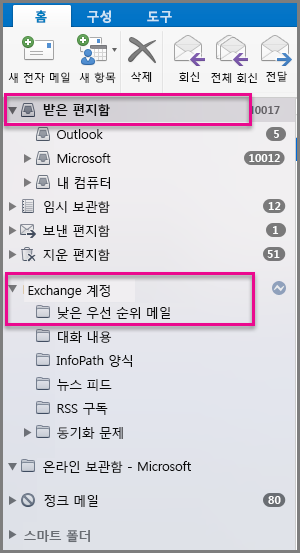
폴더 목록에 낮은 우선 순위가 표시되지 않으면 Clutter가 켜지지 않았기 때문일 수 있습니다. 지침 은 클러터 켜 기를 참조하세요.
낮은 우선 순위 끄기 켜기
Clutter를 켜고 끄는 설정은 Microsoft 365 있으므로 회사 또는 학교 계정으로 웹용 Outlook로그인 해야 합니다.
-
웹용 Outlook 에서 설정

-
왼쪽 창의 옵션에서 메일 > 자동 처리 > 낮은 우선 순위 메일을 클릭합니다.
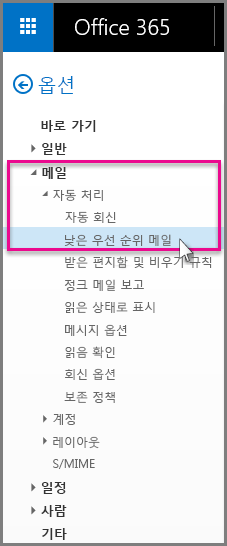
-
오른쪽 창의 낮은 우선 순위에서클러터로 식별된 항목 구분을 선택한 다음 저장을 클릭합니다.
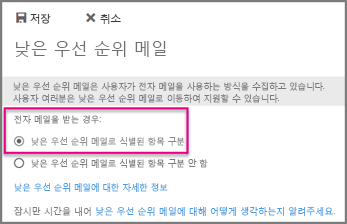
낮은 우선 순위 끄기
-
웹용 Outlook 에서 설정

-
왼쪽 창의 옵션에서 메일 > 자동 처리 > 낮은 우선 순위 메일을 클릭합니다.
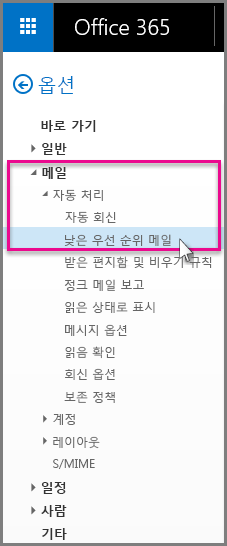
-
오른쪽 창의 낮은 우선 순위에서 낮은 항목 으로 식별된 항목 구분 옆의 확인란의 선택을 취소한 다음 저장을 클릭합니다.
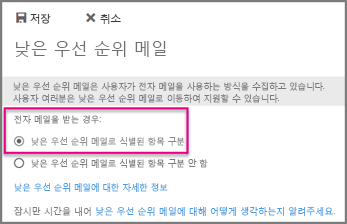
낮은 우선 순위 메일이 사용자의 선호 동작을 빠르게 파악하도록 지원
낮은 우선 순위 메일과 정크 메일은 모두 받은 편지함에 도착하기 전에 필터링됩니다. 가능한 정크 메일로 식별된 메시지는 정크 Email 폴더로 자동으로 이동되고 잠재적으로 위험한 콘텐츠(예: 링크 또는 연결된 프로그램)는 사용하지 않도록 설정됩니다. 그런 다음 설정이 있는 경우 Outlook에서 규칙을 처리합니다. 규칙에 대한 자세한 내용은 Mac용 Outlook에서 규칙 만들기를 참조하세요.
그런 다음 낮은 우선 순위 메일이 나머지 메시지를 분석하고 이전에 수행한 동작을 기반으로 사용자가 일반적으로 무시하거나 응답하지 않는 유형의 메시지를 필터링합니다.
다음과 같은 특정 사용자가 보낸 메시지는 낮은 우선 순위 메일로 식별되지 않습니다.
-
자기 자신
-
Microsoft 365 비즈니스 사용자인 경우 관리 체인의 모든 사용자입니다.
-
Microsoft 365 비즈니스 사용자인 경우 직접 보고합니다.
낮은 우선 순위 메일은 일반적으로 사용자가 읽지 않는 메시지가 어떤 것인지 파악하기 위해 메시지의 다양한 측면을 살펴봅니다. 예를 들면 다음과 같습니다.
-
보낸 사람
-
대화에 참여했는지 여부
-
유일한 받는 사람인지 여부
-
중요도
독서 습관이 변함에 따라 Clutter는 학습하고 적응합니다. 낮은 우선 순위 메일은 시스템이 사용자의 선택 항목을 추적한 다음 해당 정보를 사용해서 이후에 유사한 메시지를 식별하므로 사용자의 선호 동작을 완전히 파악하는 데에는 며칠이 걸릴 수 있습니다. 그러나 다음을 수행하여 낮은 우선 순위 메일이 사용자의 선택 항목을 빠르게 파악하는 데 도움을 줄 수 있습니다.
-
실수로 Clutter 폴더로 전송된 메시지가 표시되면 전자 메일을 선택하고 받은 편지함 또는 받은 편지함의 다른 폴더로 끕니다.
-
받은 편지함에서 우선 순위가 낮은 메일을 발견하면 해당 전자 메일을 선택하여 낮은 우선 순위 메일 폴더로 끌어 놓습니다.










